Combină fișiere M4A
Simplifică-ți fluxul de lucru pentru editarea audio cu editorul puternic Flixier
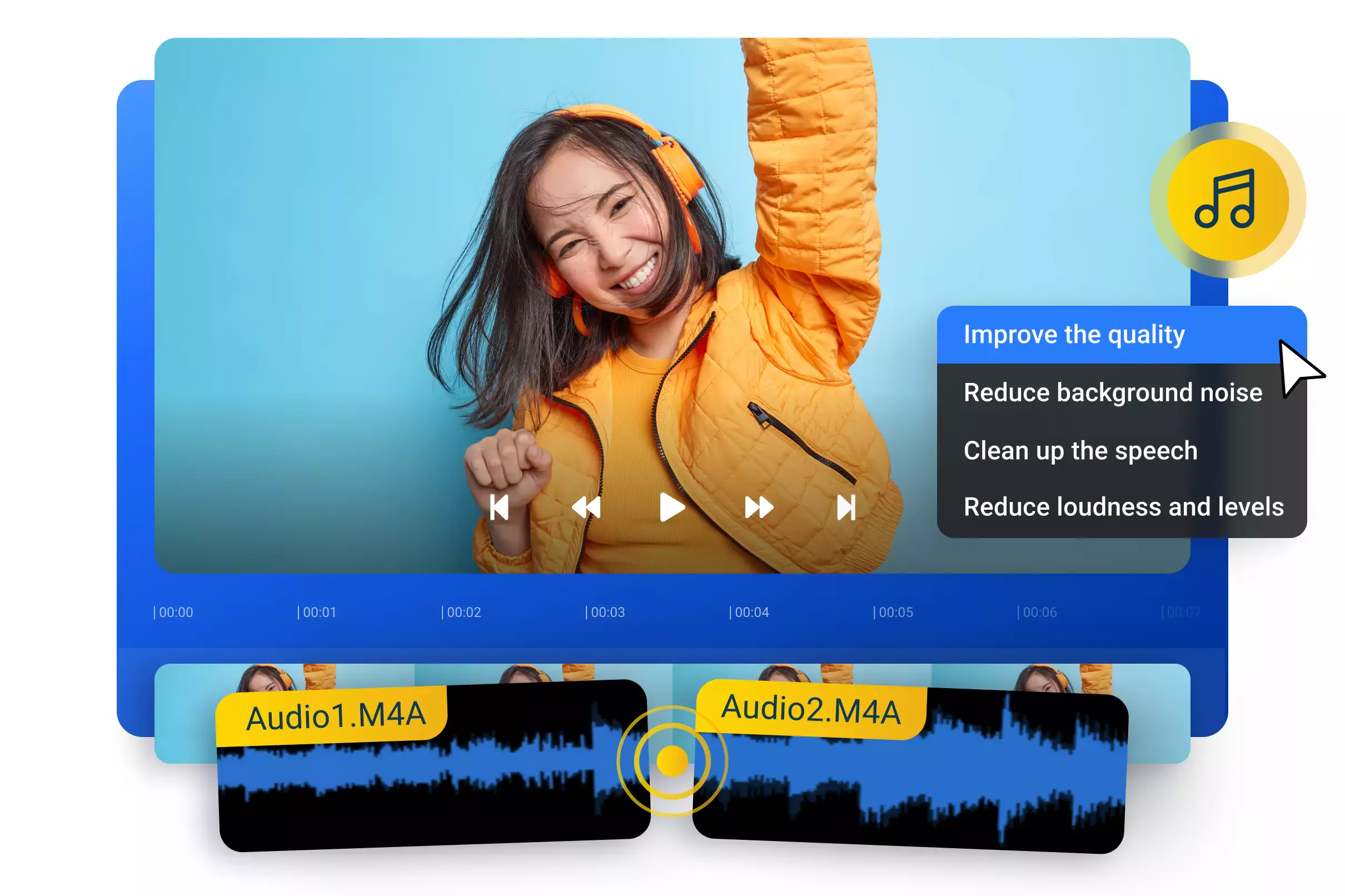

Combină fișiere M4A cu ușurință
Combină, editează, trunchiază, taie, îmbunătățește sau echilibrează fișierele tale M4A cu editorul online Flixier. Dar nu te limita la fișiere M4A. Flixier poate gestiona și converti cu ușurință alte formate audio populare pe care le poți adăuga ușor la proiectele tale fără a sacrifica timpul de procesare sau calitatea.
Îmbunătățește calitatea audio
După combinarea fișierelor M4A, de ce să nu încerciÎmbunătățitorul Audio AI al nostru? Cu câteva click-uri ici și colo, poți elimina zgomotul de fundal, îmbunătăți claritatea vocii și ajusta volumul pentru un output audio mai curat.
Editează pistele combinate
Combină și editează pistele audio nou îmbinate în editorul online Flixier. Trunchiază, taie sau echilibrează nivelurile fișierelor M4A combinate. De la efecte fade-in/fade-out la presetări EQ personalizabile, editorul M4A Flixier îți oferă toate instrumentele pentru a-ți perfecta fișierele M4A combinate.
Creează transcrieri sau subtitrări automat
Dacă fișierele tale M4A combinate vor fi folosite pentru podcast-uri sau videoclipuri, de ce să nu convertești audio-ul în text direct în Flixier? Poți de asemenea să transformi transcrierile în subtitrări temporizate sau să le folosești pentru SEO pentru a face conținutul tău să se claseze mai sus în rezultatele căutării.
Creează un video cu audio-ul tău combinat
Odată ce ai terminat cu audio-ul, de ce să nu adaugi câteva elemente vizuale? Pur și simplu trage și plasează propriile imagini și videoclipuri în tab-ul bibliotecă. Dacă ai nevoie de ceva rapid sau nu ai materialele vizuale, poți folosi biblioteca noastră de media stock ca sursă pentru fotografii și filmări stock. Poți adăuga subtitrări, filtre, efecte și tranziții de acolo și să le potrivești cu fișierele audio combinate.
Cum să combini fișiere M4A folosind Flixier
1
Încarcă fișierele audio
Apasă butonul Începe pentru a deschide editorul Flixier. Trage și plasează fișierele M4A în fereastra de Import sau selectează din stocarea în cloud. Poți de asemenea să imporți audio din YouTube, TikTok sau SoundCloud lipind URL-ul.
2
Îmbină și editează
Trage fișierele M4A din bibliotecă pe timeline în ordinea dorită. Pentru a reda fișierele împreună, pune-le pe piste separate în timeline. Folosește capul de redare și butonul Taie pentru a diviza fișierele, sau pur și simplu trage fișierul audio pentru a ajusta marginile. Poți ajusta ușor volumul, adăuga fade-uri, panorama audio sau folosi egalizatorul din meniul din dreapta pentru fiecare pistă audio.
3
Salvează fișierele
Când ești mulțumit de fișierele tale M4A, apasă butonul Export din colțul din dreapta sus. Selectează Audio în meniul Salvează ca și apoi Exportă și Descarcă. Flixier va procesa apoi audio-ul și va salva fișierul combinat pe dispozitivul tău.
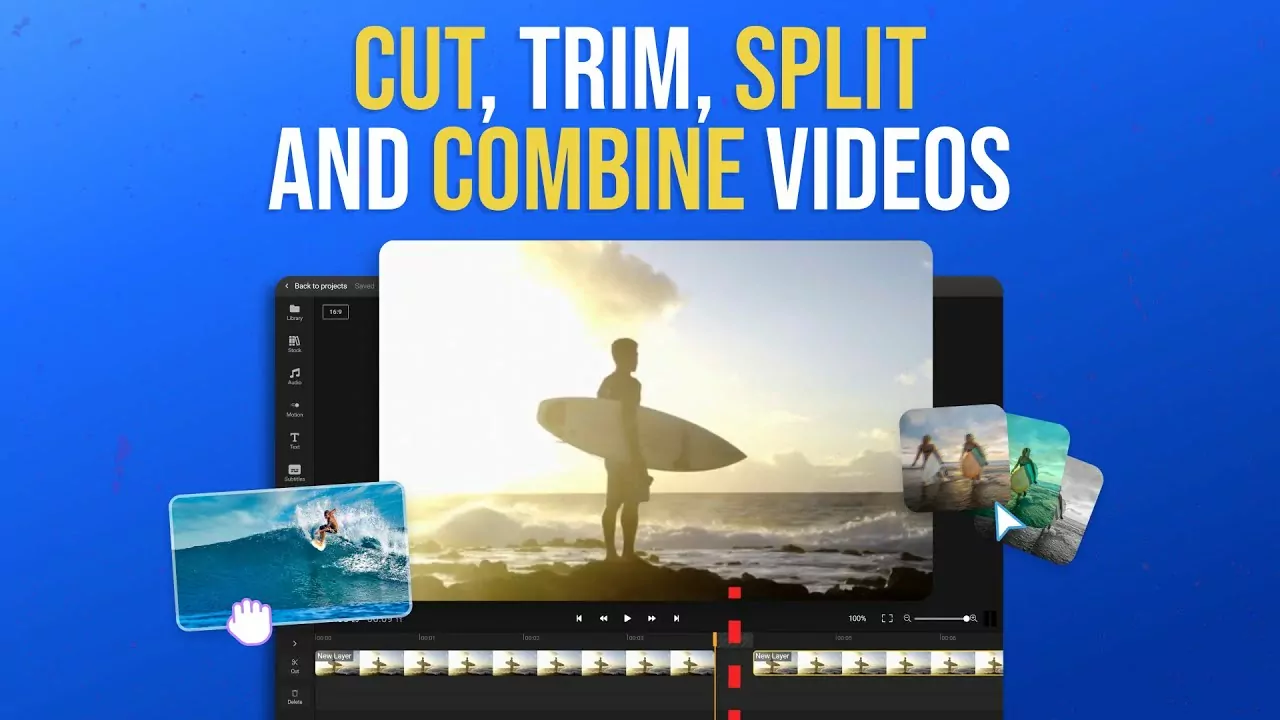
Ai nevoie de mai mult decât combinarea fișierelor M4A?

Edit easily
With Flixier you can trim videos or add text, music, motion graphics, images and so much more.

Publish in minutes
Flixier is powered by the cloud so you can edit and publish your videos at blazing speed on any device.

Collaborate in real-time
Easily collaborate on your projects with Flixier, we offer real-time feedback and sharing of projects.
Ești pemâini bune
Peste 1 milion de creatori folosesc Flixier în fiecare lună, inclusiv branduri precum:












Întrebări
Frecvent
Adresate
Cum să combini fișiere M4A împreună?
Încarcă fișierele M4A în Flixier, aranjează-le pe timeline și exportă pista audio combinată.
Este M4A un format bun?
Da, formatul M4A este perfect pentru cei care au nevoie de audio de înaltă calitate fără a ocupa prea mult spațiu de stocare. Datorită codării AAC, are o calitate a sunetului mai bună decât MP3 la același bitrate, ceea ce îl face perfect pentru fișiere muzicale și podcast-uri.
Este M4A bun pentru editare?
M4A nu este în general ideal pentru editare audio. În timp ce fișierele M4A care folosesc codecul ALAC pot fi fără pierderi, majoritatea fișierelor M4A folosesc compresia AAC cu pierderi, care poate degrada calitatea dacă faci editări repetate. Pentru editare, este mai bine să folosești formate necomprimate precum WAV.

